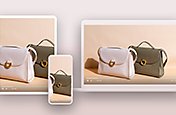視聴者を惹きつける映画の予告動画の作り方
映画の予告編は、視聴者の期待感を高める効果があります。良い予告編は、少しだけストーリーを伝え、視聴者がさらに見たくなるようにします。

映画の予告編とは?
映画の予告編は、公開予定の映画を告知するための単なる宣伝ではありません。質の良い予告編は、それ自身がまるでミニ映画のような感じです。視聴者に公開予定の映画の登場人物、シーンやテーマ、そして内容についても紹介します。予告編の最終的な目標は、映画のチケットを買ってもらい見てもらうことですが、予告編自体も魅力のある動画になっています。視聴者は、映画そのものよりも予告編を楽しむことが多々あります。予告編の制作とは、映画の核となる部分まで絞り込み、ストーリーの一部だけを伝え、視聴者をもっと見たい気持ちにさせることです。
映画の予告編で見せる内容
良い予告編は、映画全体を見た時に感じるような雰囲気を少しだけ味合わせてくれます。映画の見どころとなるようなシーンを選び、その映画はどのような内容の映画なのかを見せるのです。メランコリックな感じのアート系の映画なら、メランコリックで情緒のある予告編にしましょう。ロマンチックコメディの予告編なら、滑稽でチャーミングな予告編にしましょう。ホラー映画の予告編なら、怖くなければなりません。アクション映画なら、スタントや爆発シーンを見せましょう。
予告編では多くを見せる必要はありません。「映画の、ある特別な部分を抜き出して予告編を作ります」と語るのはシネマトグラファーのジョシュア・マーティンさんです。カーチェイスのシーン、恋人達が公園で出会うシーン、ヒーローと悪役の間で交わされた会話などは、予告編で印象的なあらすじをほのめかせ、視聴者の興味をそそるのに十分でしょう。
映画のあるシーンがとても魅力的であったとしても、何を予告編に入れて、何を入れないかを知っておくのも重要なことです。「ストーリーのてん末を予告編で教えてしまってはいけません」とマーティンさんは言います。主人公が実は幽霊だった、または、悪者が実は主人公の父親だった、という結末は視聴者が実際に映画を見てわかるようにします。
劇場用映画と同じように、予告編も入念な計画のもとに制作する必要があります。ただ単に動画クリップをつなぎ合わせただけでは、十分ではありません。予告編をどのように進行させるか、いつタイトルを加えるか、公開日などの情報をいつスクリーンに映すか、などを決定するには絵コンテが役に立ちます。
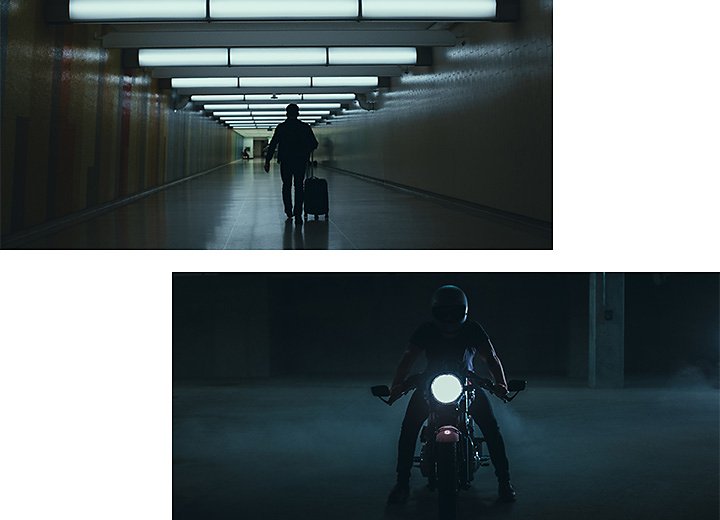
ティーザー、予告編、プレビュー
予告編の長さは、どこでオンライン放送されるのか、または視聴者がどこで見るのか、映画のマーケティングキャンペーンサイクルのどの部分でリリースされるのかによって決まります。プレビューでは、最初のうちはほんの数秒と大変短い内容ですが、その後のプレビューは、ストーリーの展開も少し加えて多少長めになります。
ティーザー
ティーザー(じらし広告)は大変短く、30秒から1分ぐらいの長さです。ティーザーは大抵の場合、映画のマーケティングキャンペーンの早い段階でリリースされ、視聴者にほんの少しだけ、映画がどのような内容なのか伝えます。
予告編ティーザー
予告編ティーザーは新しいタイプのティーザーで、より長い予告編が近日中にリリースされることを告げ、興味をそそることが目的です。近日中に公開される宣伝のための宣伝と言ってよいでしょう。大作映画のマーケティングキャンペーンでは、最初に短い動画クリップで、予告編がリリースされることを宣伝し、そしてより長い動画コンテンツの予告編がリリースされます。
このように特に短い予告編は別の目的にも使われ、また見せる対象を変えます。Instagram やTwitterなどSNSのサイトでは、視聴者がスクロールしていく時に、フィードの一部として映画のワンシーンだけが表示されます。長い方の予告編が完成すると、ティーザー予告編には、完成した予告編に期待してほしいとの行動喚起が加わります。「短い予告編を使って、長い方の予告編を見るように人を誘導するわけです」とマーティンさんは言います。
予告編
予告編は大変親しまれているタイプの予告宣伝で、通常は2分から25分30秒の長さです。予告編は劇場用映画の前にリリースされますが、かつては映画が公開された後に上映されていました。そのため、予告編という名前が付けられています。予告編には、映画の情報がほとんど含まれています。通常は、その映画の複数のシーンから数場面を選び、映画全体のムードを伝えます。長い予告編は、短いプレビューより多くの登場人物を紹介します。長い予告編は全ての登場人物、またはほとんどの登場人物を紹介し、監督の名前を出し、その他の重要な点、例えば映画が好評な書籍に基づいている場合はその書籍の名前も紹介します。
編集、ジャンル、サウンドエフェクト
予告編をどのように編集するかは、その映画のタイプによって決まります。ゆったりした昔のドラマなら、予告編もスローなトランジションやディゾルブを使いますが、アクション映画なら、爆発シーンなどアクションが満載のシーンが盛り込まれます。ホラー映画の予告編なら、ゆっくりとイントロが紹介され、次第に緊張感を盛り上げ、そしてペースを速めて短いシーンをいくつか見せて、後で訪れる恐怖を少しだけ垣間見ることができるようにしています。

撮影:ジョシュア・マーティン
公開される映画がどのようなタイプなのか、どのような雰囲気の映画なのか、といった情報を予告編で視聴者に伝えるのに、サウンドエフェクトも大変効果があります。遠くで聞こえる戦闘の音は、視聴者にそれが戦争映画の予告編であることを教え、未来を思わせる環境音はSF 映画であることを示唆します。「サウンドエフェクトは予告編制作に欠かせません。ストーリーを伝えるための、もう一つの手段なのです」とマーティンさんは言います。サウンドエフェクトを使って編集する、またはビートに合わせて編集すると、トランジションがさらに自然な感じになり、より迫力を出すことができます。つながりのないシーン同士が、自然に移り変わっていきます。
撮影やエフェクトに関しては、予告編用のテンプレートというものはありませんが、ジャンルに問わずどの予告編も、最初はゆっくりと始めて力強いシーンはありません。しかし最後になるに従って、映画のもつ迫力、雰囲気が高められていきます。映画から受ける情感や緊張を徐々に盛り上げていくのです。ナレーションでストーリーが少し分かりそうになる箇所に、ナレーションではなく映画のタイトルを入れます。予告編はあくまでも映画のお膳立ててあり、全ての内容を知るには映画の本編を見なければならないことを、予告編で知らせるようにします。
ナレーションの扱い方
ナレーションはかつて予告編全体に使われ、低い声のナレーターが、映画の入場券を買って観に行くように促していました。ナレーターは、俳優や監督は誰なのか、または公開日も伝えていました。
現在ではほとんどの場合、ナレーションは使わなくなりました。理由の1つは、ハリウッドの最も有名なナレーター、ドン・ラフォンテーンが2008年に亡くなったからです。また、最近の予告編の多くは、映画の音声そのものを利用しているからでもあります。ナレーションのない予告編は、それまでのナレーションとは異なっており、現代的な感じもします。最近の予告編でナレーションを使われる場合は、予告編の最後に、「劇場公開中、13歳以下の場合は親の承認が必要です」など基本的な情報を伝えるのみです。
予告編にナレーションを入れると、2000年以前に作られた映画のような雰囲気になります。レトロな感じの予告編を作りたい場合は、ナレーションを入れると、昔の映画の雰囲気が良く出せます。しかし現代的な予告編にするなら、ナレーションはない方がよいでしょう。

2分の映画のマジック
予告編は人気と迫力があり、心に残ります。そのため、最近では映画の枠を超えて、他のメディアにも進出しています。書籍の予告編は出版物を宣伝し、YouTubeチャンネルの予告編はブログやその他のコンテンツを見せ、動画ゲームの予告編などは大ヒット映画の予告編に劣らず強い印象を与えます。
宣伝するものが映画であれ、他の媒体であれ、予告編を制作する上で最も重要なのは、ストーリーを伝えながらも全ては見せない点です。映画のアクション、ストーリー、登場人物に視聴者を没入させ、もっと見たい気持ちにさせましょう。
その他のおすすめ...
コンバージョン率を上げるマーケティングビデオ、商品ビデオの作り方を学びます。
初期段階からファイナルカットまで、動画や映画の作成プロセスを学びます。
実際の話を、迫力のあるノンフィクション映画にする方法を学びましょう。
Adobe Premiere Rushで編集ツールの使い方を学ぶと、オリジナルの動画コラージュが数分で作成できます。
動画で詳細を見る